Berikut ini adalah langkah langkah untuk melakukan installasi dan konfigurasi SSH Server pada debian. Sebelum melakukan Installasi dan konfigurasi SSH Server, pastikan sudah melakukan konfigurasi ip address dan alamat repository pada debian anda. Jika kedua hal tersebut teleh selesai, silahkan ikuti langkah langkah berikut ini.
1. Login sebagai root
2. Masukan perintah “apt install openssh-server”, kemudian tekan “y” untuk konfirmasi
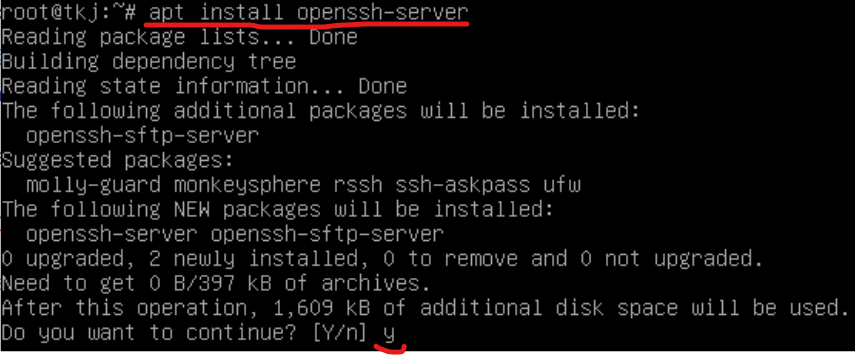
3. Jika muncul pemberitahuan seperti berikut ini silahkan dibaca terlebih dahulu. Saat ini kita diminta memasukkan dvd-1 debian.

4. Klik menu Device –> Optical Drives –> Pilih DVD-1 debian.iso
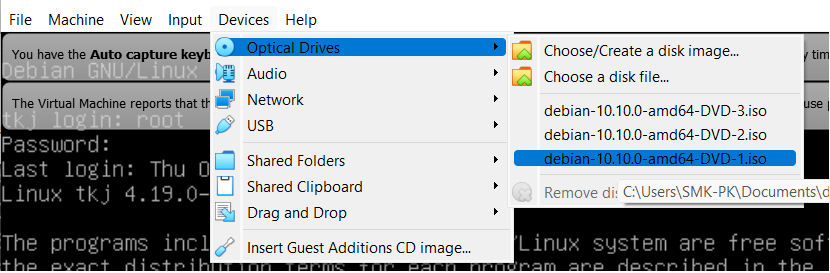
5. Selanjutnya tekan enter dan biarkan proses installasi berjalan hingga selesai.
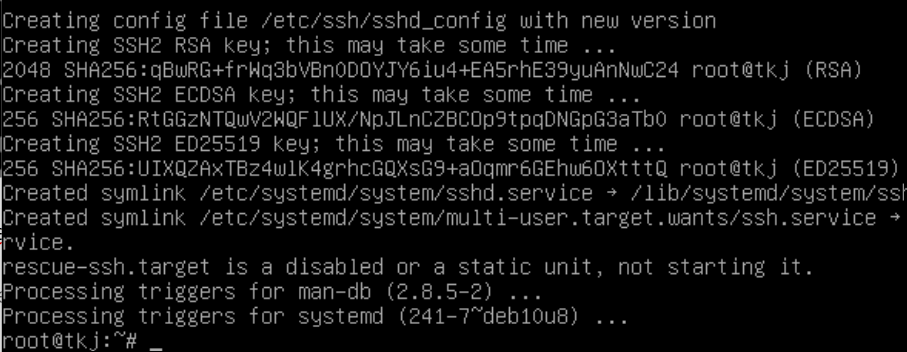
6. Masukkan perintah “services ssh status” untuk melihat status ssh. Jika status active (running), ssh tidak ada kendala dan bisa digunakan.
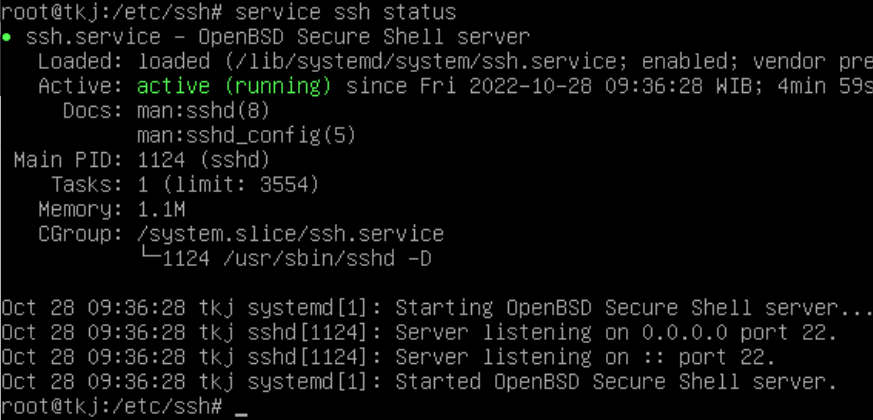
Uji coba remote dari client Windows 10 dan Windows 11
1. Konfigurasi ip pada debian dan windows (satu jaringan)
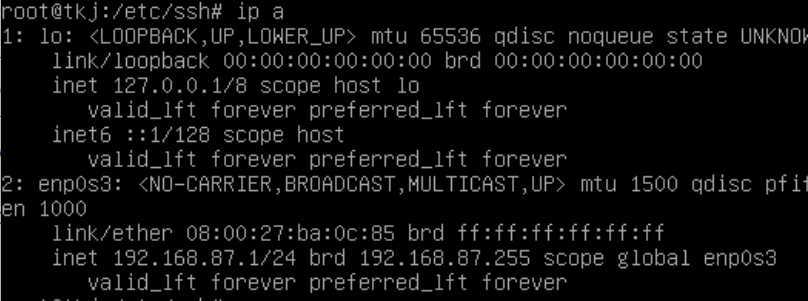
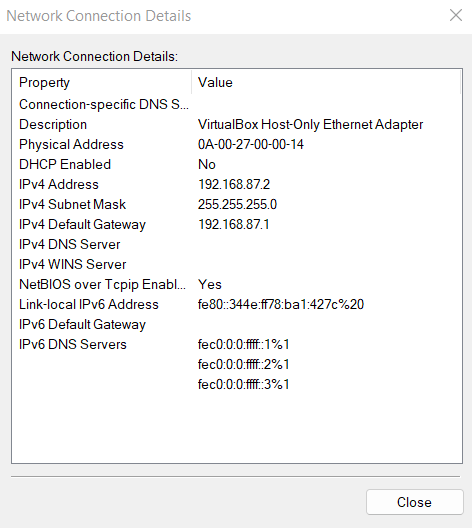
2. Buka CMD pada windows (versi windows 10 keatas).
3. Masukkan perintah “ssh user@ipserver” seperti pada gambar berikut. Selanjutnya anda akan diminta konfirmasi, masukkan “yes” kemudian enter.
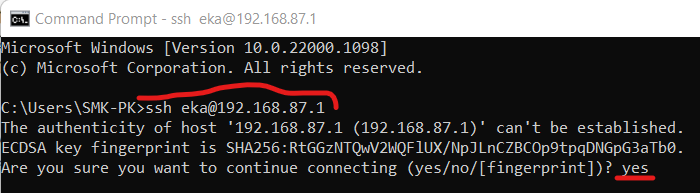
4. Kemudian masukkan password user kalian dan enter. Setelah login sebagai user, jangan lupa login root juga dengan perintah su –
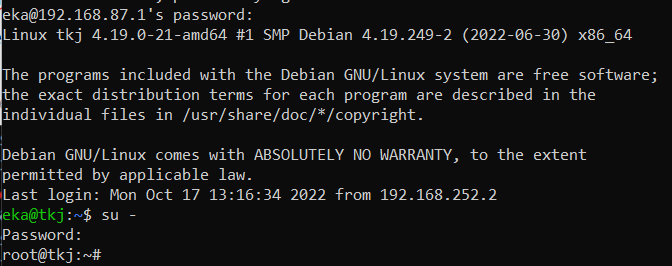
5. Selamat anda sudah selesai melakukan installasi dan konfigurasi SSH
Uji coba remote dari client Windows 8 kebawah menggunakan Putty
1. Download aplikasi putty terlebih dahulu melalui link berikut ini
https://the.earth.li/~sgtatham/putty/latest/w64/putty-64bit-0.78-installer.msi
2. Install aplikasi putty yang sudah diunduh

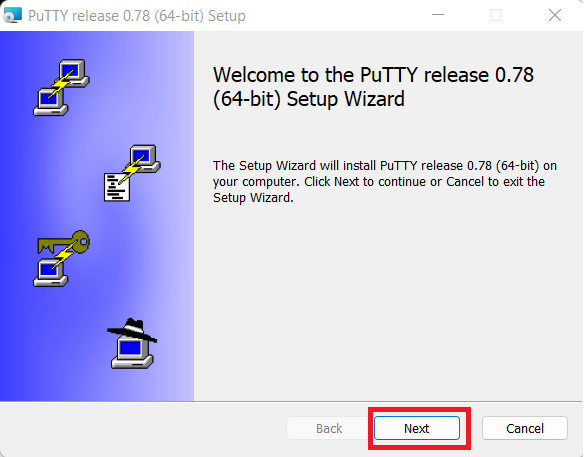
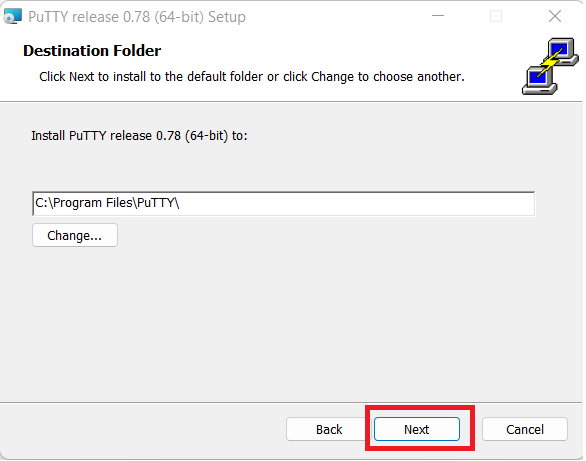
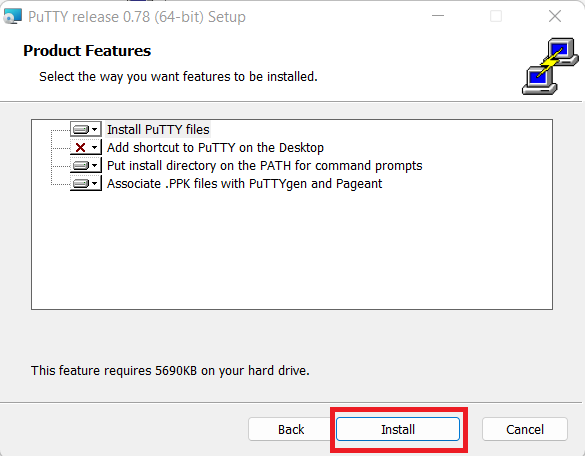
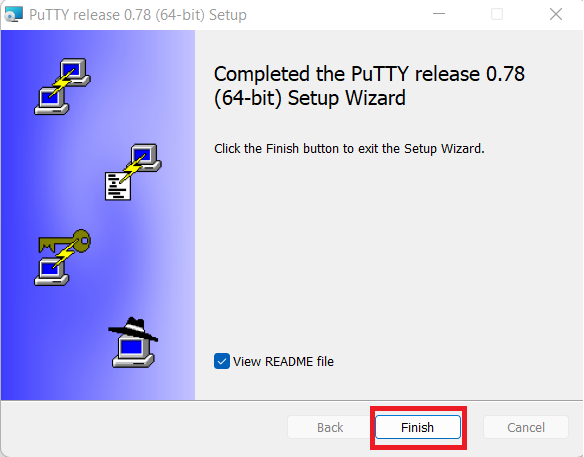
3. Buka aplikasi putty yang sudah diinstall
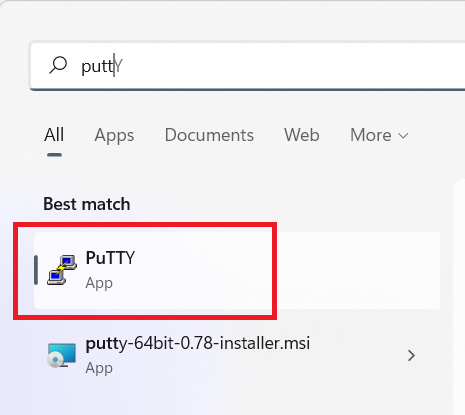
4. Masukkan ip server pada kolom Host Name, kemudian klik open.
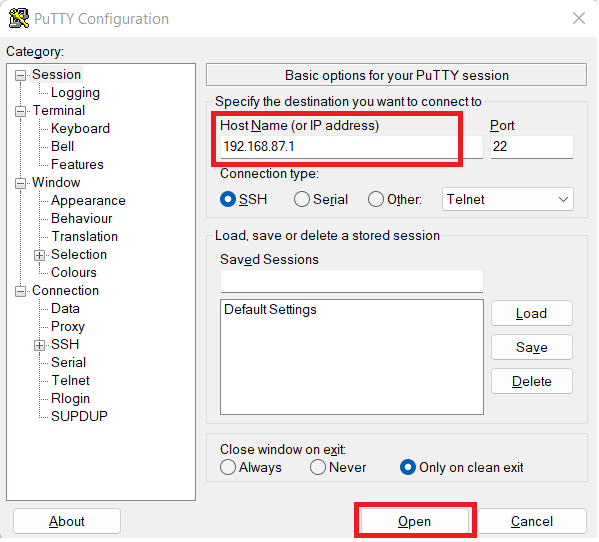
5. Klik accept
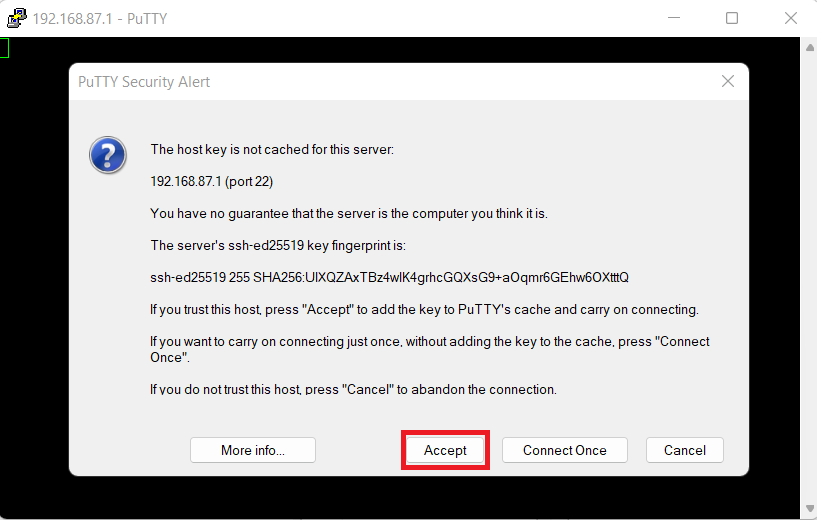
6. Login menggunakan user dan password pada debian
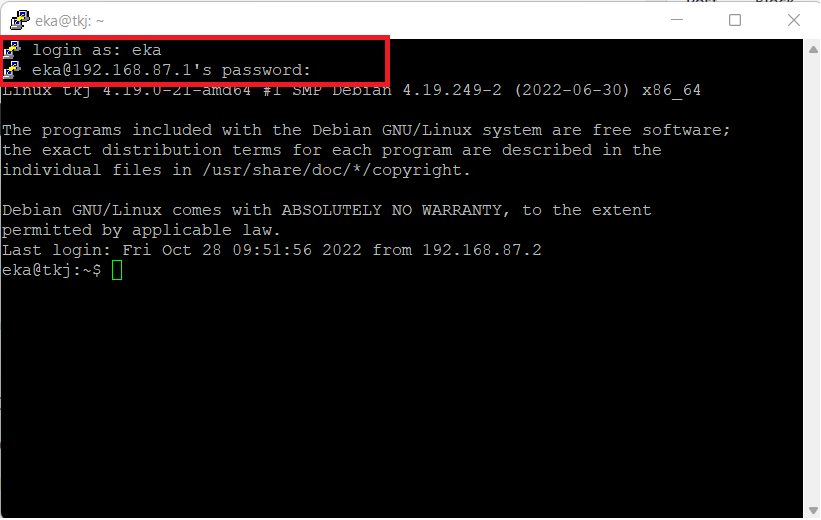
7. Selamat anda sudah sukses login melalui putty